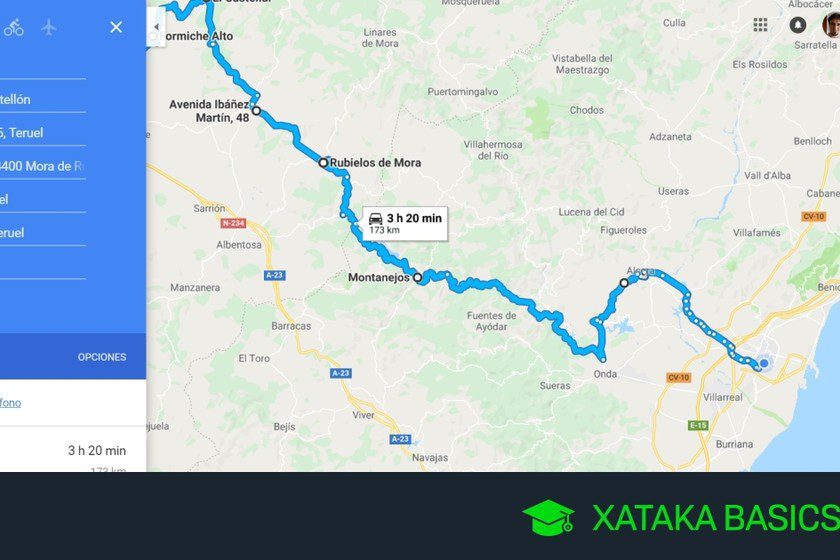✅ Busca en la app de “Cámara” o en “Ajustes” bajo “Conexiones” o “Redes”. Alternativamente, utiliza una app de lector QR desde la tienda de aplicaciones.
Para encontrar el código QR en tu celular fácilmente, primero debes saber que la mayoría de los dispositivos móviles modernos cuentan con una función integrada en la cámara que permite escanear códigos QR. Simplemente abre la aplicación de la cámara y apunta hacia el código QR que deseas escanear. Si tu celular no tiene esta función, puedes descargar aplicaciones específicas para escanear códigos QR desde la tienda de aplicaciones.
Exploraremos en detalle cómo localizar y escanear códigos QR en diferentes tipos de dispositivos móviles, incluyendo Android e iPhone. También abordaremos algunas características adicionales, como la posibilidad de generar tus propios códigos QR y cómo utilizarlos para facilitar el acceso a información o enlaces importantes.
Pasos para escanear un código QR en Android
- Abrir la aplicación de la cámara: La mayoría de los celulares Android permiten escanear códigos QR directamente desde la aplicación de la cámara. Solo debes abrirla y apuntar al código.
- Esperar la notificación: Una vez que la cámara detecte el código, aparecerá una notificación en la pantalla. Toca la notificación para acceder al contenido.
- Usar Google Lens: Si tu celular tiene Google Lens, puedes abrirlo y seleccionar la opción de escanear código QR para obtener más información.
Pasos para escanear un código QR en iPhone
- Abrir la cámara: Similar a Android, abre la aplicación de la cámara en tu iPhone y apúntala hacia el código QR.
- Acceder al enlace: Cuando el iPhone reconozca el código, aparecerá un banner en la parte superior de la pantalla. Toca el banner para abrir el enlace correspondiente.
- Aplicaciones de terceros: Si prefieres, puedes descargar aplicaciones como “QR Code Reader” para escanear códigos QR fácilmente.
Cómo generar un código QR
Además de escanear códigos QR, también puedes generar tus propios códigos para compartir información. Existen diversas herramientas en línea que te permiten crear códigos QR de manera gratuita. Solo necesitas ingresar el enlace o la información que deseas compartir y el generador creará un código QR que podrás descargar e imprimir.
Consejos para el uso de códigos QR
- Revisar la seguridad: Siempre verifica la fuente antes de escanear un código QR para evitar acceder a contenido malicioso.
- Ilumina el código: Asegúrate de que el código esté bien iluminado y visible para un escaneo efectivo.
- Uso en eventos: Los códigos QR son ideales para compartir información en eventos, como horarios, menús o enlaces a formularios.
Encontrar y utilizar códigos QR en tu celular es un proceso sencillo, ya que la mayoría de los dispositivos cuentan con herramientas integradas para hacerlo. Con estos pasos y consejos, podrás escanear y crear códigos QR con facilidad, aprovechando al máximo esta útil tecnología.
Pasos detallados para localizar el código QR en Android
Encontrar el código QR en tu dispositivo Android puede parecer complicado, pero con estos simples pasos podrás hacerlo de manera rápida y sencilla. A continuación, se detallan los procedimientos que puedes seguir:
1. Acceder a la aplicación de cámara
La mayoría de los teléfonos Android modernos vienen con la función de escaneo de códigos QR integrada en la aplicación de cámara. Para utilizarla, sigue estos pasos:
- Abre la aplicación de cámara de tu dispositivo.
- Apunta la cámara hacia el código QR que deseas escanear.
- Espera a que la cámara lo reconozca. Si el código es detectado, aparecerá una notificación en la pantalla.
2. Usar la aplicación Google Lens
Si tu dispositivo no reconoce automáticamente el código QR, puedes utilizar Google Lens:
- Descarga y abre la aplicación Google Lens desde la Google Play Store.
- Apunta tu cámara hacia el código QR.
- Haz clic en el ícono de escaneo para obtener la información del código.
3. Verificar en la aplicación de ajustes
Algunos dispositivos permiten encontrar el código QR dentro de su configuración. Para esto:
- Abre la configuración de tu dispositivo.
- Busca la opción denominada Conexiones o Redes.
- Selecciona Wi-Fi y allí podrás encontrar una opción para generar un código QR de la red.
4. Aplicaciones de terceros
Si prefieres usar una aplicación dedicada, existen muchas opciones en la Google Play Store. Algunas de las más recomendadas son:
- QR Code Reader
- QR Scanner
- Barcode Scanner
Estas aplicaciones permiten escanear, crear y hasta almacenar códigos QR de manera eficiente y rápida.
5. Consejos adicionales
Consejo: Si el código QR no se escanea de inmediato, asegúrate de que esté bien iluminado y que no haya obstáculos que interfieran con la cámara.
De acuerdo con datos de Statista, el uso de códigos QR ha aumentado un 70% en los últimos años, lo que destaca su creciente relevancia en la vida cotidiana.
| Método | Facilidad de Uso | Velocidad |
|---|---|---|
| Cámara integrada | Alta | Rápido |
| Google Lens | Media | Moderado |
| Aplicaciones de terceros | Baja | Variable |
Con estos pasos y consejos, encontrarás que localizar un código QR en tu dispositivo Android es una tarea simple y rápida. ¡Descubre todas las posibilidades que ofrecen los códigos QR!
Guía paso a paso para encontrar el código QR en iPhone
Encontrar el código QR en tu iPhone es un proceso sencillo que te permitirá acceder a información valiosa rápidamente. A continuación, te presentamos una guía paso a paso para que puedas hacerlo sin complicaciones.
Paso 1: Abre la cámara de tu iPhone
Primero, debes abrir la aplicación de cámara de tu iPhone. Puedes hacerlo desde la pantalla de inicio o deslizando hacia abajo en la esquina superior derecha y tocando el ícono de la cámara.
Paso 2: Enfoca el código QR
Una vez que estés en la cámara, apunta hacia el código QR que deseas escanear. Asegúrate de que el código esté bien iluminado y claramente visible en la pantalla. La cámara debe poder enfocar el código sin problemas.
Paso 3: Escaneo automático
La cámara de tu iPhone inicia automáticamente el escaneo del código QR. Si el código es reconocido, aparecerá una notificación en la parte superior de la pantalla con la información correspondiente, como un enlace a un sitio web o una dirección de contacto.
Paso 4: Interactúa con el contenido
Para interactuar con el código QR escaneado, simplemente toca la notificación que aparece. Esto te llevará a la acción correspondiente, como abrir una página web o agregar un contacto a tu lista.
Consejos útiles
- Iluminación adecuada: Asegúrate de que el código QR esté bien iluminado para facilitar el escaneo.
- Distancia correcta: Mantén una distancia adecuada entre el código QR y la cámara para asegurar un buen enfoque.
- Actualización del sistema: Asegúrate de que tu iPhone esté actualizado a la última versión de iOS para disfrutar de todas las funciones.
¿Qué hacer si no funciona?
Si por alguna razón el escaneo no funciona, puedes intentar lo siguiente:
- Reiniciar la cámara: Cierra la aplicación de cámara y vuelve a abrirla.
- Verificar el código QR: Asegúrate de que el código QR no esté dañado o sucio.
- Usar una aplicación de escaneo: Si la cámara no responde, considera descargar una aplicación de escaneo de códigos QR desde la App Store.
Siguiendo estos pasos, podrás encontrar y utilizar códigos QR en tu iPhone de manera eficiente. ¡Prueba ahora mismo y descubre todo lo que puedes hacer con esta útil herramienta!
Preguntas frecuentes
¿Dónde encuentro el código QR en mi celular?
Generalmente, se encuentra en la aplicación de cámara o en una opción específica dentro de la configuración de tu celular.
¿Puedo escanear códigos QR con mi celular?
Sí, la mayoría de los celulares modernos tienen la opción de escanear códigos QR directamente desde la cámara.
¿Qué hago si mi celular no escanea códigos QR?
Si no puedes escanear, verifica que tu cámara esté limpia o considera descargar una aplicación dedicada para escanear QR.
¿Los códigos QR son seguros?
En general, son seguros, pero siempre verifica la fuente antes de escanear para evitar fraudes.
¿Cómo puedo crear un código QR?
Existen varias aplicaciones y sitios web que te permiten generar códigos QR de manera gratuita con solo ingresar la información que deseas compartir.
| Punto Clave | Descripción |
|---|---|
| Ubicación del código QR | Puedes encontrarlo en la cámara o en la app de QR de tu celular. |
| Escaneo | Usa la cámara o una app especializada para escanear códigos QR. |
| Problemas al escanear | Revisa la calidad de la cámara y la iluminación del entorno. |
| Seguridad | Verifica siempre la fuente del código QR antes de escanear. |
| Generación de QR | Utiliza aplicaciones o páginas web para crear códigos QR personalizados. |
¡Déjanos tus comentarios y no te olvides de revisar otros artículos de nuestra web que también pueden interesarte!